
MODE D'EMPLOI
DNN990HD/ DNN770HD
SYSTÈME DE NAVIGATION CONNECTÉ

MODE D'EMPLOI
SYSTÈME DE NAVIGATION CONNECTÉ
Vous pouvez écouter Pandora® sur ce système de navigation en contrôlant l'application installée sur l'appareil iPhone ou Android ou BlackBerry.
Pour passer en mode Pandora, touchez l'icône [Pandora] sur la Façade Lanceur de source.
|
REMARQUE
|
Écran de contrôle simple
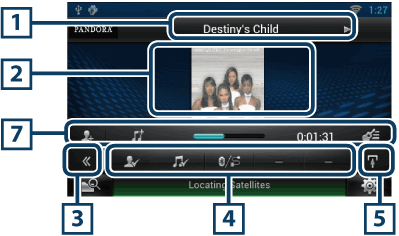
Écran de contrôle à liste
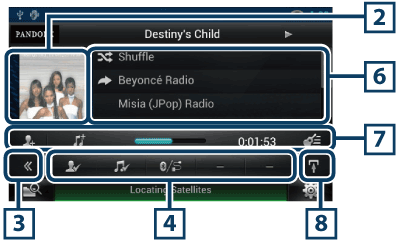
|
1 Affichage des informations |
|
Affiche les informations (texte) du contenu actif. |
|
2 Jacquette/zone de sélection du contrôle |
|
Les illustrations disponibles dans le fichier actuel s'affichent. Si aucune illustration n'est disponible, le message “No Photo” est affiché. Touchez pour sélectionner successivement l'écran de contrôle simple ou de contrôle à liste. |
|
3 Touche multifonctions |
|
Touchez pour afficher le menu multifonctions. Pour plus de détails sur le menu, voir Menu multifonctions. |
|
4 Menu multifonctions |
|
Les touches de cet espace vous permettent de réaliser différentes fonctions. Pour plus de détails sur les touches, voir Menu multifonctions. |
|
5 Touche de sous-fonction |
|
Touchez pour afficher le menu de sous-fonction (7 dans la figure). |
|
6 Informations du contenu |
|
Affiche les informations du contenu actif. |
|
7 Menu de sous-fonction |
|
Les touches de cette zone permettent d'utiliser différentes fonctions. Pour plus de détails sur les touches, voir Menu de sous-fonction. |
|
8 Touche de sous-fonction/ sélection de liste |
|
Touchez pour afficher le menu de sous-fonction (7 dans la figure). Touchez en maintenant votre doigt appuyé pour basculer entre la liste des contenus disponibles et les informations du contenu actif. |

Les touches de cette zone permettent d'utiliser les fonctions suivantes.
|
[ |
|
Permet de rechercher la station. Pour plus de détails concernant la recherche, se reporter à la section Écran de liste des stations. |
|
[ |
|
Baisse le pouce pour le morceau en cours de lecture et saute celui-ci pour passer au suivant. |
|
[ L ] |
|
Lit ou met en pause le contenu de la station actuelle. |
|
[ F ] |
|
Saute le morceau en cours. (Veuillez noter que cette fonction est désactivée lorsque la limite de saut de PANDORA est dépassée.) |
|
[ |
|
Classe le contenu actif comme « favori ». |
|
[ |
|
Place un repère sur l'artiste du contenu actif. |
|
[ |
|
Place un repère sur la chanson du contenu actif. |
|
[ |
|
Affiche un écran de sélection d'appareil dans lequel vous pouvez sélectionner l'appareil à utiliser pour la réception de la radio Internet PANDORA. Voir Sélection d’appareil |

Les touches de cette zone permettent d'utiliser les fonctions suivantes.
|
Barre d'état centrale |
|
Affiche le temps écoulé depuis le choix de la station et la barre d'état indique l'emplacement actuel. |
|
[ |
|
Crée une nouvelle station en fonction de l'artiste écouté. |
|
[ |
|
Crée une nouvelle station en fonction du morceau écouté. |
|
[ |
|
Affiche l'écran de liste des genres. Pour plus de détails concernant la recherche, se reporter à la section Écran de liste des genres. |
Vous pouvez afficher un écran de sélection de l'appareil.
L'écran de sélection de l'appareil apparaît.
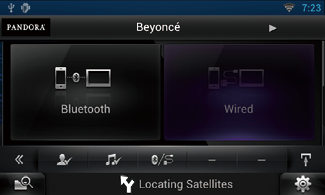
|
Sélection de l'appareil |
|
Bluetooth : Utilise l'Android/BlackBerry connecté via Bluetooth pour la réception de la radio Internet Pandora. Câblé : Utilise l'iPhone connecté via le KCA-iP202 ou KCA-iP102 (accessoire en option) pour la réception de la radio Internet Pandora. |
|
REMARQUE
|
Cet écran propose les fonctions suivantes.
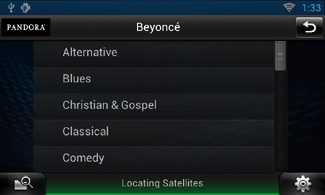
Une nouvelle station est créée à partir du genre sélectionné.
Cet écran propose les fonctions suivantes.
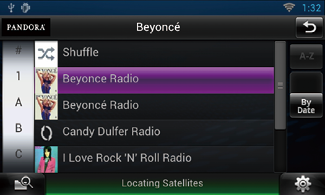
|
Sélection de la station |
|
Appuyer sur le nom de la station dans la liste. |
|
Tri alphabétique de la liste |
|
Pour limiter les résultats de votre recherche, vous pouvez sélectionner la lettre de la station voulue dans la liste. |
|
Affiche la liste des genres |
|
Affiche la liste des genres. |
|
Tri de la liste par date |
|
Appuyer sur [ByDate]. La liste est alors organisée en commençant par la dernière station enregistrée. |
|
REMARQUE
|